Web Audio API DEMO
2020-12-13 04:39
YPE html>
标签:des style blog http java color
一转眼就已经有三个月没写博客了,毕业季事情确实多,现在也终于完全毕业了,博客还是不能落下。偶尔还是要写一下。
玩HTML5的Audio API是因为之前看到博客园里有关于这个的博客,觉得挺好玩的,所以就学习了一下。本文仅作为自己的学习记录。如有错误之处请指出。
最终的效果也就如右图,楼主只是简单的做了个demo,如果要有更复杂的效果,园友们可以自己去玩一下 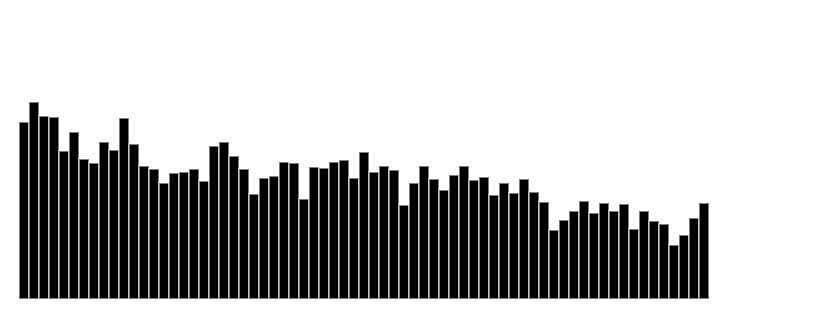
DEMO链接:请戳我!!! 选择音频文件后即可播放
同时,这个API目前浏览器支持度不高,若要用于生产环境,请自行斟酌。
首先,要做成这种效果,要分几步:
1、获取音频文件,实例化一个音频容器对象。
2、通过FileReader把音频文件转成ArrayBuffer后再对其进行解码。
3、将解码后的buffer数据通过AudioBufferSourceNode接口传给音频容器对象并且播放。
4、使用AnalyserNode接口实例化一个分析器。
5、使用分析器获取音频播放时的各个频率。
6、根据频率在canvas上画出来。
大概说起来就以上几步,具体代码分析如下:
先将要用到的对象先定义好:其中包括audioContext音频容器对象,以及canvas的2d绘图环境对象,requestAnimationFrame的兼容性写法。
var music = document.getElementById("music"),canvas = document.getElementById("cas"),ctx=canvas.getContext("2d"); window.AudioContext= window.AudioContext||window.webkitAudioContext||window.mozAudioContext; window.RAF = (function(){ return window.requestAnimationFrame || window.webkitRequestAnimationFrame || window.mozRequestAnimationFrame || window.oRequestAnimationFrame || window.msRequestAnimationFrame || function (callback) {window.setTimeout(callback, 1000 / 60); }; })(); var AC = new AudioContext();
然后就获取音频文件,可以直接通过input file来获取,或者用xhr也行。楼主为了方便,做的demo上就是直接用input file来获取音频文件。代码如下:通过onchange事件来获取到音频文件music.file[0]。再对音频文件进行解码,也就是changeBuffer方法要做的事。
music.onchange = function(){ if(music.files.length!==0){ changeBuffer(music.files[0]); } }
获取到了音频文件,先用FilreReader将文件转成ArrayBuffer对象,在加载完后可以通过e.target.result获取到文件内容。
然后再对文件内容进行解码,用到的就是audioContext对象里的decodeAudioData方法。根据官方API文档得知,该方法有三个参数:第一个是就是音频ArrayBuffer对象,第二个是成功解码完毕后的回调,第三个是解码失败后的回调
function changeBuffer(file){ var fr = new FileReader(); fr.onload = function(e){ var fileResult = e.target.result; AC.decodeAudioData(fileResult , function(buffer){ playMusic(buffer) }, function(e){ console.log(e) alert("文件解码失败") }) } fr.readAsArrayBuffer(file); }
解码成功后悔调用playMusic方法,并且传入解码后的buffer数据,此时实例化一个AudioBufferSource对象,AudioBufferSource对象的属性有五个。分别是:buffer、playbackRate、loop、loopstart和loopend,buffer自然就是音频buffer数据,playbackRate是渲染音频流的速度,其默认值是1。loop则是播放循环属性,默认为false,如果设为true则会循环播放音频。loopstart和loopend则是循环开始和结束的时间段,以秒为单位,默认值均为0,只有当loop的值为true的时候这两个属性才会起效。
实例化AudioBufferSource对象后,要给与音频一个输出目的地,也就是要将音频连接到扬声器上,通过connect(audioContext.destination)连接。
然后创建一个分析器,直接通过createAnalyser方法创建一个分析器。同样,通过connect方法将音频跟分析器连接起来。
准备完毕后,则调用start方法,开始播放音频。然后再跳转到canvas的绘图方法animate中,将音谱绘制出来。
var analyser; function playMusic(buffer){ var absn = AC.createBufferSource(); analyser = AC.createAnalyser(); absn.connect(analyser); absn.connect(AC.destination); absn.buffer = buffer; absn.loop = true; absn.start(0); animate() }
前面两段代码楼主也不是很懂,看了官方API得知analyser的frequencyBinCount的值为:Half the FFT size,而据楼主网上查的资料得知FFT是离散傅立叶变换的快速算法,可以将一个信号变换到频域。有些信号在时域上是很难看出什么特征的,但是如果变换到频域之后,就很容易看出特征了。同时FFT还可以将一个信号的频谱提取出来。也就是说这两段代码应该就是使用FFT算法将音频各个频率的信息提取出来转换成数组,数组里的每一个值都代表音频在当前频率的信号量。根据这些信号量就可以很清晰的看出各个频率的差别
获取到各个频率的信号量后,就可以通过这些参数进行绘制不同的条形图,就完成了最简单的音频动画了。
function animate(){ var array = new Uint8Array(analyser.frequencyBinCount); analyser.getByteFrequencyData(array);
ctx.clearRect(0,0,canvas.width,canvas.height); for(var i=0;i){ ctx.fillRect(i,canvas.height-array[i] , 10 , array[i]); ctx.strokeStyle = "#FFF" ctx.strokeRect(i,canvas.height-array[i] , 10 , array[i]); } RAF(animate) }
下面贴出全部代码:


Document
Web Audio API DEMO,搜素材,soscw.com
Web Audio API DEMO
标签:des style blog http java color
原文地址:http://www.cnblogs.com/axes/p/3842812.html